当我们使用电脑进行音频或视频交流时,麦克风的音质对于沟通体验至关重要。如果麦克风的声音沉闷无生气,不仅会影响他人对我们声音的听感,还可能影响交流效率。...
2025-04-04 2 麦克风
随着远程工作和在线互动变得日益普遍,电脑已经成为我们生活中不可或缺的一部分。但是,当您在进行视频会议或者与朋友在线聊天时,如果发现麦克风出现了电流声或者无声音的情况,这无疑会造成极大的困扰。我们应该如何有效地解决这个问题呢?下面,本文将为您详细介绍电脑麦克风无声音、有电流声的问题解决方法。
在开始深入问题之前,第一步我们需要检查基本的硬件连接是否正确。打开电脑进入音频控制面板,确认麦克风已经被设置为默认设备,并且音量没有被意外调低。
1.1检查麦克风接口
确保麦克风插头已经被正确插入电脑的麦克风输入接口。通常,这个接口是粉红色的,而线路输出接口则是绿色的。
1.2麦克风开关状态
检查麦克风本身是否有静音开关,并确保没有被意外打开。
1.3更换其他接口或电脑测试
如果有条件,可以尝试将麦克风连接到其他电脑或使用其他麦克风来进一步排查问题是否出在特定的硬件上。
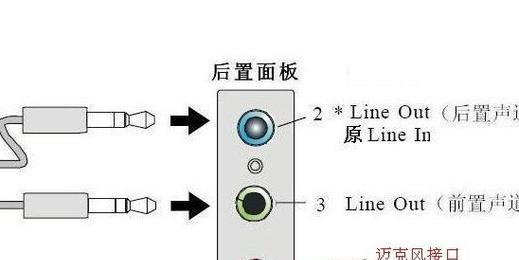
如果硬件连接没有问题,接下来需要检查软件设置来确保没有软件层面的配置错误。
2.1音频输入设备选择
进入系统的音频设置,选择正确的麦克风设备作为默认输入设备。有时候系统可能会错误地选择其他设备。
2.2音频设备属性调整
双击麦克风图标打开属性窗口,确保麦克风增强功能没有被打开或者设置得过高。如果音质在调整后仍然存在问题,关闭增强功能可能会有所帮助。
2.3麦克风隐私设置
在某些操作系统中,隐私设置可能会影响麦克风的使用。检查系统设置中的隐私选项,确保麦克风使用没有被限制。

硬件驱动程序过时或损坏可能导致麦克风失声或出现电流声。更新驱动程序是解决这一问题的有效手段。
3.1自动搜索更新驱动程序
许多操作系统提供自动更新驱动程序的功能。通过系统工具搜索并安装最新的声音驱动程序更新。
3.2手动下载并安装驱动程序
如果系统没有找到新版本的驱动程序,可以直接从电脑制造商或声卡制造商的官方网站下载最新的驱动程序安装。
3.3驱动程序回滚
如果新驱动程序反而导致了问题,可以尝试回滚到之前的版本。

如果以上步骤都无法解决问题,可能是麦克风或者声卡硬件本身出现了故障。
4.1检查麦克风质量
确认麦克风未损坏可以正常工作。可以尝试使用专业的音频测试软件进行检测。
4.2声卡故障排查
如果使用的是独立声卡,检查其是否正确安装,并且在硬件层面上没有损坏。有时声卡故障也可以通过更换USB声卡来临时解决。
环境因素有时候也会对电脑麦克风造成影响。
5.1静电干扰问题
确认您的电脑没有受到静电干扰。接触金属或者使用防静电手环可以减少静电的干扰。
5.2远离干扰源
将麦克风远离其他电子设备,特别是移动电话和无线路由器,因为这些设备都可能产生干扰。
当以上步骤都无法解决问题时,您可能需要进行更高级的诊断。
6.1使用系统诊断工具
许多操作系统提供诊断工具,可以帮助您检查硬件问题。确保使用这些工具进行问题的进一步分析。
6.2专业帮助
如果问题依然存在,可能需要寻求专业技术人员的帮助进行硬件检查或者更换硬件。
通过上述六个步骤的排查与解决,您应该能够解决大部分电脑麦克风无声音或有电流声的问题。每一个环节都旨在深入挖掘问题的根源,并提供针对性的解决方案。希望我们的指导能够帮助您顺利解决问题,重新投入到顺畅的在线交流中。
标签: 麦克风
版权声明:本文内容由互联网用户自发贡献,该文观点仅代表作者本人。本站仅提供信息存储空间服务,不拥有所有权,不承担相关法律责任。如发现本站有涉嫌抄袭侵权/违法违规的内容, 请发送邮件至 3561739510@qq.com 举报,一经查实,本站将立刻删除。
相关文章

当我们使用电脑进行音频或视频交流时,麦克风的音质对于沟通体验至关重要。如果麦克风的声音沉闷无生气,不仅会影响他人对我们声音的听感,还可能影响交流效率。...
2025-04-04 2 麦克风
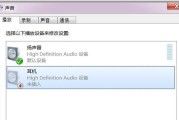
在当今数字化时代,高质量的音频设备日益受到用户的青睐,特别是对那些依赖电脑进行音频录制、直播或者视频会议的人士来说,测试麦克风声音质量是一个重要的步骤...
2025-04-02 6 麦克风

电脑已经成为我们日常生活中不可或缺的设备之一,无论是工作还是娱乐,我们都依赖于它。然而,当我们在使用电脑进行语音通话、录制声音或者进行其他音频交流时,...
2025-03-22 10 麦克风

在数字时代,音频设备的正常工作对我们的日常沟通至关重要。单耳麦克风作为便携和实用的通讯工具,经常被人们用于通话、游戏、会议等场景中。然而,不少用户在使...
2025-03-16 12 麦克风

在日常使用电脑过程中,偶尔会遇到麦克风出声异常的情况。这可能表现为声音断断续续、噪声过大、声音过小或是完全没有声音。究竟是什么导致了这个问题?本文将为...
2025-03-08 9 麦克风

在电脑使用过程中,麦克风音量过大可能会导致录制的声音失真,甚至影响语音沟通的清晰度。正确调整麦克风音量,不仅能提升沟通质量,还能保护你的听力。下面,我...
2025-03-07 12 麦克风